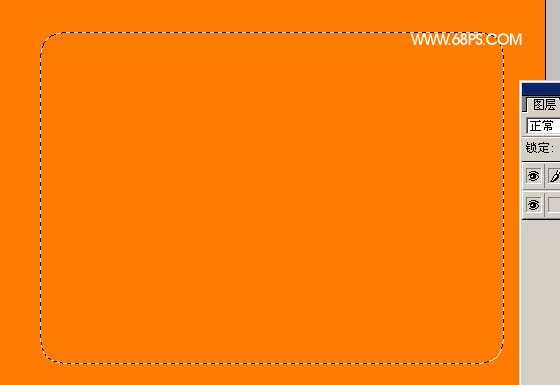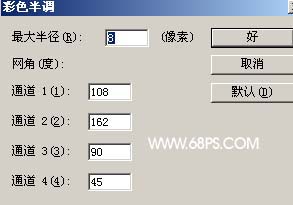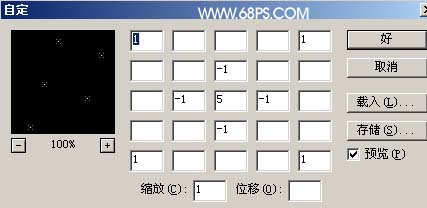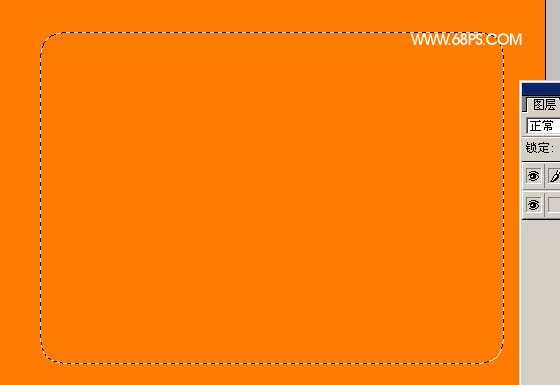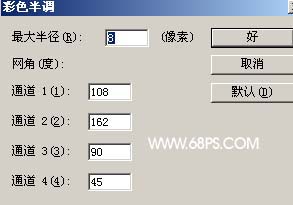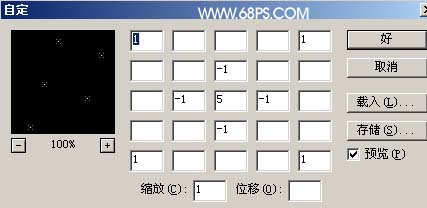图老师电脑网络栏目是一个分享最好最实用的教程的社区,我们拥有最用心的各种教程,今天就给大家分享PS给照片制作可爱碎花边框的教程,热爱PS的朋友们快点看过来吧!
本教程介绍简单的边框效果的制作,主要是使用快速蒙版和滤镜效果制作边框的花纹,边框的颜色可以按照实际相片的颜色来定。制作的方法有很多,大家可以多尝试一下!
最终效果
1.找一张素材图片,新建一个图层填充颜色:#FD7C00,然后用矩形选框工具绘制一个比画布稍小的选区按Ctrl + Shift + D羽化数值为10,确定后按Ctrl + Shift + I反相,按Q键进入快速蒙版编辑状态。
图1 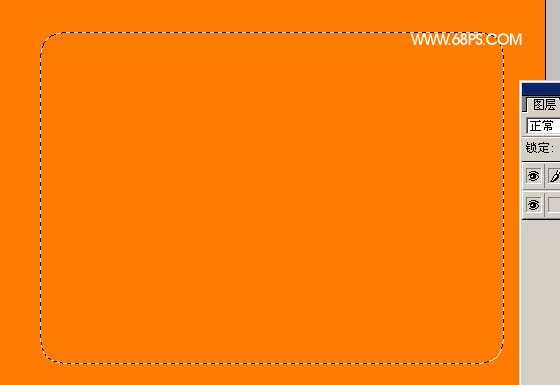
图2 2.执行菜单:滤镜 像素化 彩色半调,参数设置如图3,确定后再执行菜单:滤镜 其它 自定,参数设置如图4,确定后执行菜单:滤镜 锐化 锐化,然后按Ctrl + F加强5次。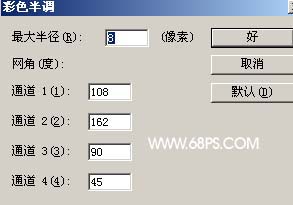
图3 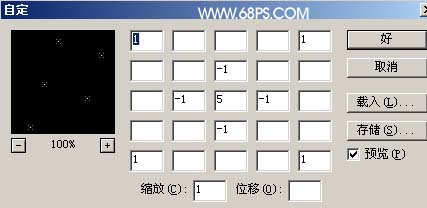
(本文来源于图老师网站,更多请访问http://m.tulaoshi.com/psxpcl/)
图4 3.按字母Q键退出快速蒙版,按Ctrl + Shift + I反选,按Delete删除,效果如图5。
(本文来源于图老师网站,更多请访问http://m.tulaoshi.com/psxpcl/)
图5 4.适当的描下边,完成最终效果。
图6